Ces options sont les mêmes que celles de la salle de peinture et vous offrent un contrôle complet sur le comportement de votre Brush .
En haut du panneau se trouve un aperçu de la forme Brush Alpha, suivi d’une série de commandes de comportement.
Rotation du Brush : définit l’orientation initiale de l’alpha au début du trait.
Rayon de pression zéro : lors de l’utilisation d’un stylet pour tablette, ce nombre indique le rayon par défaut au début du coup de pinceau.
Modulateur de profondeur : profondeur par défaut pour chaque pinceau utilisé.
Amplitude de rotation : définit l’amplitude de la rotation supplémentaire de la brosse.
Variation du rayon : définit le pourcentage de variation aléatoire du rayon du pinceau.
Variation de profondeur : définit le pourcentage de profondeur de pinceau aléatoire.
Gigue d’opacité : définit le caractère aléatoire du paramètre d’opacité du pinceau.
Jitter : le caractère aléatoire global du comportement du pinceau.
Hue jitter : Définit le caractère aléatoire de la teinte du pinceau lorsqu’il est utilisé pour peindre la couleur.
Gigue de luminosité : fait varier la luminosité de manière aléatoire tout au long d’un trait.
Gigue de saturation : fait varier la saturation de la couleur primaire de manière aléatoire tout au long du trait.
Varier la couleur de chaque trait : utilisez cette option pour produire des effets de peinture, comme de la fourrure ou des cheveux, lorsque vous devez faire varier la teinte/la saturation/la luminosité lorsque vous peignez un seul trait (couleur de brin panaché) ou lorsque vous souhaitez que chaque trait ait une Teinte/Saturation/Luminosité légèrement différente – telle que déterminée par le paramètre “Jitter” correspondant.
Retournement aléatoire (x, y) : cela retourne de manière aléatoire le pinceau sélectionné sur son axe x ou y pendant la peinture.
Peindre avec des touches : crée des « touches » de peinture ou de sculpture qui se produisent à un certain espacement défini, tel que déterminé par la commande « Espacement ».
Faire pivoter le long du trait : lors de l’utilisation de formes alpha de pinceau, vous souhaitez les aligner comme les poils d’un pinceau, afin qu’ils changent de direction lorsque le pinceau change de direction ; tout au long du trait, utilisez cette option.
Ignorer la gomme : désactive le “calque de gomme” du pinceau.
Alpha strict : utilisez ce paramètre pour que les pinceaux de sculpture et de peinture adhèrent strictement à la forme définie par l’alpha du pinceau.
Trait aplati : utilisez cet ensemble de pinceaux pour imiter les pinceaux Photoshop afin d’améliorer le chevauchement des traits avec une forme alpha tronquée.
Fondu sur le bord : tous les traits peints avec cette option cochée auront une transition de bord plus douce.
Utiliser l’espacement : lorsqu’il est utilisé avec l’option “Peindre avec des touches”, le réglage du curseur de pourcentage “Espacement” détermine la distance ou la distance à laquelle les touches de peinture sont appliquées.
Nouveau moteur de pinceau de sculpture.
Ce nouveau moteur de pinceau vous permet de modifier les commandes des outils de sculpture. Il existe une grande variété de pinceaux, chacun avec une propriété unique.
Pour accéder aux options de l’outil, vous devez cliquer sur Modifier les paramètres du pinceau.
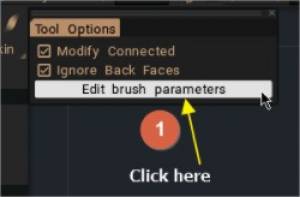
Cette image montre le nouveau panneau d’options de l’outil Brush
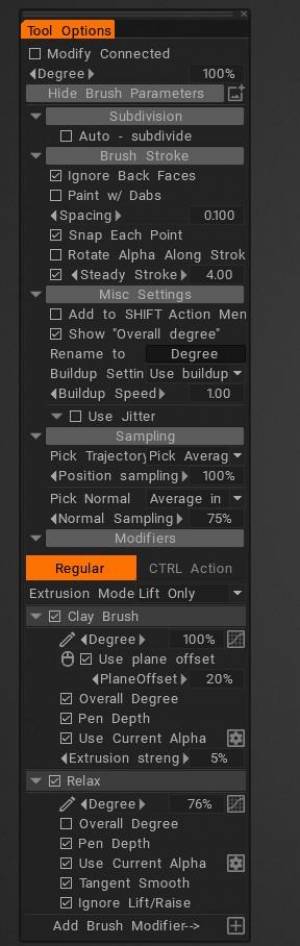
Subdivision
Cette option n’est pas prise en charge si Modifier connecté est activé. Décochez “Modifier connecté”
Coup de Brush
Paramètres divers
Échantillonnage
Modificateurs
Alphas : L’Alpha contrôle la forme du pinceau. Alpha est une carte d’intensité en niveaux de gris.
Il existe deux méthodes de sélection, utiliser ce qui existe déjà dans la bibliothèque alpha ou en créer de nouvelles de manière procédurale à l’aide de l’éditeur de courbes.
Activez “Utiliser l’alpha actuel” pour accéder à la bibliothèque des alphas (raccourci T).
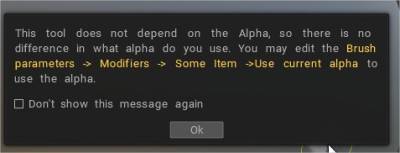
Désactivez-le pour utiliser de nouveaux alphas procéduraux.
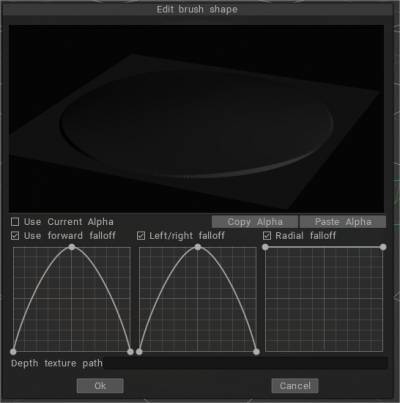
Principalement nouveau mécanisme d’accumulation pour Brush Engine :
– Désormais, les brosses d’accumulation et de non-accumulation agissent de la même manière ; la différence commence lorsque vous caressez plusieurs fois le même endroit.
– La non-accumulation atteint une certaine limite de hauteur ; l’accumulation croît à l’infini (mais lentement) si le modificateur le permet.
– La couleur du voxel est appliquée à de nombreux outils – Blob, spike, snake, muscle, primitives, etc.
– Vous pouvez maintenant sculpter et peindre simultanément avec tous les pinceaux basés sur Voxel Brush Engine.
Brosses Clay Engine Anton Tenitsky montre dans cette vidéo comment fonctionnent les nouvelles brosses.
Options d’outil
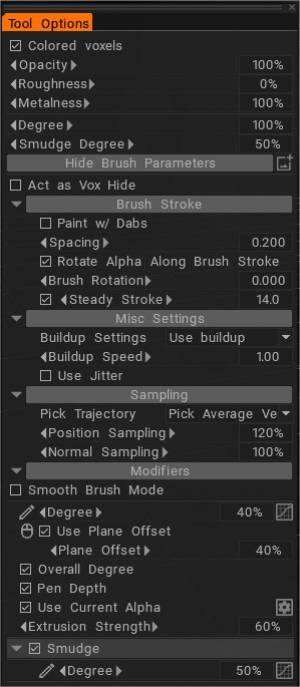
– Vous pouvez maintenant sculpter et peindre simultanément avec tous les pinceaux basés sur Voxel Brush Engine.
– N’importe quelle brosse Voxel Brush Engine peut être utilisée comme brosse Vox hide; activez simplement l’option très visible dans le pinceau.
– Stroke de Brush
– Paramètres divers : principalement un nouveau mécanisme d’accumulation pour Clay Engine. Désormais, les brosses d’accumulation et de non-accumulation agissent de la même manière ; la différence commence lorsque vous caressez plusieurs fois le même endroit. La non-accumulation atteint une certaine limite de hauteur ; l’accumulation croît à l’infini (mais lentement) si le modificateur le permet.
– Échantillonnage
– Modificateurs
– Tache
– Pincer
– Tourner
– Déplacement latéral
Outils d’argile
Argile : Le pinceau de base pour les pinceaux voxels. Dupliquez, donnez le nom propre et personnalisez-le.
Argile humide : Ceci est similaire à la vraie argile. Il se compose d’un effet d’argile et d’un peu de bavure.
Vox Smart Pinch : Vox Smart Pinch fonctionne de la même manière que Smart Pinch en mode surface, où il détecte les angles de la surface pour appliquer l’extrusion vers l’intérieur ou vers l’extérieur + pincement automatiquement.
Vox Pinch : cette option rapproche la surface du centre radial du curseur.
HabituelArgile
VoxFlatten : ce mode aplatit la surface sous le curseur en élevant ou en abaissant les points sur un plan commun.
Couper la bordure lisse
Argile molle
Couche épaisse
Effet argile sans l’incrément constant (pas d’accumulation). Extrudeuse : L’extrusion de la surface du voxel.
Accumulation de Vox : accumulation constante de la surface pendant que la brosse se déplace.
Comment fonctionne la sculpture ?
Duveteux:
Sans plus d’idée sur les pinceaux que vous utilisez et le type de résultat que vous essayez d’obtenir, il est un peu difficile de savoir par où commencer (comment utiliser les pinceaux/alphas dans 3D Coat est un sujet assez vaste et probablement un certain temps à passer).
Des outils comme Grow dans le panneau Voxel Tools intègrent automatiquement le lissage et vous donneront des résultats très fluides et organiques sans avoir besoin de modifier les paramètres, mais si vous travaillez avec les outils du panneau Clay Engine, voici quelques paramètres qui peut aider…
En utilisant l’outil Base Clay comme exemple, si vous regardez les options de l’outil, vous verrez une case à cocher pour Utiliser l’alpha actuel et, à côté, une icône d’engrenage. Lorsque l’option Utiliser l’alpha actuel est désactivée, vous pouvez utiliser l’icône d’engrenage pour accéder à la fenêtre d’options Modifier la forme du Brush , où vous pouvez modifier la forme du pinceau pour l’outil actuel. Alternativement, avec l’option Utiliser l’alpha actuel activée, vous pouvez sélectionner n’importe quel pinceau/alpha dans le panneau Pinceaux. Vous pouvez également faire varier la fusion des bords en modifiant la valeur Atténuation . Voici une capture d’écran avec les différents réglages et les coups de pinceau qui en résultent…
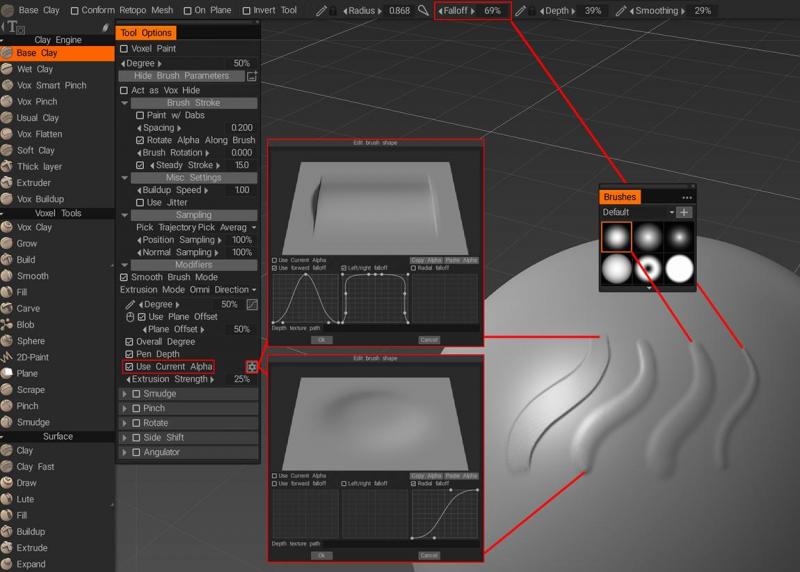
 Français
Français  English
English Українська
Українська Español
Español Deutsch
Deutsch 日本語
日本語 Русский
Русский 한국어
한국어 Polski
Polski 中文 (中国)
中文 (中国) Português
Português Italiano
Italiano Suomi
Suomi Svenska
Svenska 中文 (台灣)
中文 (台灣) Dansk
Dansk Slovenčina
Slovenčina Türkçe
Türkçe Nederlands
Nederlands Magyar
Magyar ไทย
ไทย हिन्दी
हिन्दी Ελληνικά
Ελληνικά Tiếng Việt
Tiếng Việt Lietuviškai
Lietuviškai Latviešu valoda
Latviešu valoda Eesti
Eesti Čeština
Čeština Română
Română Norsk Bokmål
Norsk Bokmål